
Comment modifier des contacts sur Android avec 2 méthodes simples et 5 excellents éditeurs

Que ce soit pour le travail, la socialisation ou d'autres raisons, nos listes de contacts évoluent au fil du temps. Vous devrez peut-être mettre à jour les numéros de téléphone, corriger l’orthographe des noms ou ajouter de nouvelles coordonnées. Modifier des contacts sur un téléphone Android est une tâche simple mais essentielle, mais vous ne savez peut-être pas qu'il existe différentes méthodes pour vous aider à gérer plus efficacement vos informations de contact. Dans cet article, nous explorerons plusieurs façons courantes de modifier des contacts sur Android pour vous aider à mieux gérer et organiser votre liste de contacts.

Comment modifier les numéros de téléphone ? L'application Contacts intégrée sur les téléphones Android est l'outil le plus direct pour gérer et modifier les contacts. Que vous souhaitiez modifier un nom ou un numéro de téléphone ou ajouter une adresse e-mail, les étapes suivantes vous aideront à y parvenir rapidement.
Étape 1. Ouvrez l'application Contacts et recherchez le contact que vous souhaitez modifier. Vous pouvez faire défiler la liste ou utiliser la barre de recherche pour localiser le contact que vous souhaitez modifier.
Étape 2. Appuyez sur le nom du contact, puis sélectionnez l'option « Modifier » (généralement une icône en forme de crayon).
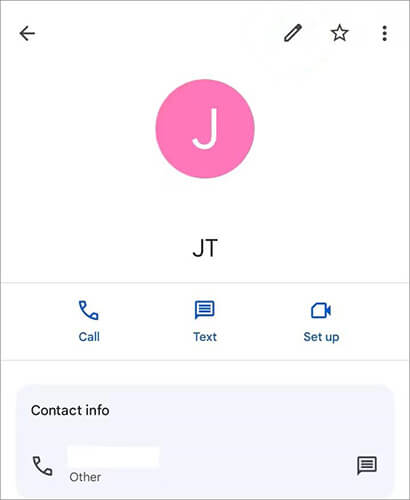
Étape 3. Modifiez les informations de contact nécessaires telles que le numéro de téléphone, le nom, l'e-mail, etc.
Étape 4. Une fois les modifications terminées, appuyez sur « Enregistrer » pour appliquer les modifications.
Si votre appareil Android est synchronisé avec votre compte Google, vous pouvez également modifier vos contacts via l'application ou le site Web Google Contacts.
Comment modifier des contacts avec Google Contacts ?
Étape 1. Ouvrez l'application Google Contacts sur votre appareil ou visitez contacts.google.com sur votre navigateur Web et connectez-vous à votre compte Google.
Étape 2. Recherchez le contact que vous souhaitez modifier et cliquez sur l'icône « Modifier » à côté de celui-ci.

Étape 3. Après avoir modifié les informations de contact, cliquez sur « Enregistrer ». Les modifications seront automatiquement synchronisées sur votre téléphone Android .
En plus des outils intégrés, plusieurs éditeurs de contacts tiers pour Android peuvent vous aider à gérer vos contacts plus efficacement. Voici quelques applications recommandées :
Coolmuster Android Assistant est un puissant outil de gestion mobile qui vous permet non seulement de modifier des contacts, mais également d'exporter et d'importer des contacts par lots sur votre ordinateur. Il offre des fonctionnalités pratiques de gestion des contacts, ce qui le rend idéal pour les utilisateurs qui préfèrent gérer leurs contacts sur leur PC.
En outre, il prend en charge d'autres données, telles que les messages texte, les photos, les vidéos, les applications, les journaux d'appels, la musique, les livres, etc. Bien sûr, vous pouvez sauvegarder et restaurer votre téléphone Android en l'utilisant. Il s'agit d'un outil tout-en-un prenant en charge les PC dotés de différentes plates-formes Windows ou Mac dotés du système d'exploitation Apple.
Vous trouverez ci-dessous le guide étape par étape vous montrant comment modifier les contacts Android sur un ordinateur directement à l'aide Coolmuster Android Assistant . Le logiciel fonctionne sur presque tous les appareils Android , tels que Samsung, LG, HTC, Sony, Motorola, etc.
01 Pour commencer, téléchargez et installez cet éditeur de contacts Android sur votre PC (ici, nous définissons la version Windows à titre d'exemple).
02 Lancez-le puis connectez votre téléphone Android à l'ordinateur via un cordon USB. Si c'est la première fois que vous exécutez ce logiciel, vous pourriez rencontrer l'image suivante et devoir activer le débogage USB sur votre téléphone. Si votre appareil peut être détecté par le programme, vous pouvez directement passer à l'étape suivante.

03 Après avoir activé le débogage USB, cliquez sur « Autoriser » sur votre téléphone pour autoriser l'autorisation de super-utilisateur du programme lorsqu'une demande de super-utilisateur apparaît. Ensuite, toutes les informations de votre téléphone, y compris le modèle de téléphone, la version du système et la taille de l'espace de stockage, seront affichées dans l'interface principale comme ci-dessous.

04 Toutes les données de votre téléphone sont classées dans le menu de gauche. Pour modifier les contacts de votre téléphone Android , vous pouvez cliquer sur l'icône « Contacts » pour accéder à la fenêtre Tous les contacts ; Ensuite, tous les contacts de votre téléphone s'afficheront dans la liste dans la fenêtre de droite.

Guide vidéo
Contacts Optimizer est une application axée sur l'optimisation et le nettoyage de votre liste de contacts. Il vous aide à fusionner les contacts en double, à supprimer les entrées invalides et à organiser vos informations de contact, rationalisant ainsi votre liste de contacts.
Étape 1. Installez et ouvrez Contacts Optimizer.
Étape 2. Sélectionnez un compte pour gérer les contacts qu'il contient.
Étape 3. Cliquez sur « Modifier les contacts ». Choisissez le contact que vous souhaitez modifier. Apportez des modifications aux coordonnées si nécessaire.
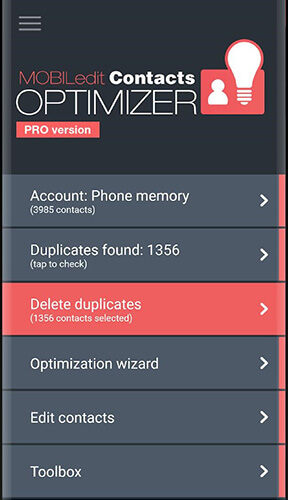
Étape 4. Appuyez sur « OK » pour enregistrer les modifications.
Simple Contacts est une application légère de gestion des contacts. Son interface est claire et intuitive, offrant des fonctionnalités de base pour modifier, ajouter, supprimer et sauvegarder des contacts.
Étape 1. Installez et activez Simple Contacts sur votre téléphone mobile.
Étape 2. Appuyez sur le contact que vous souhaitez modifier > l'icône « crayon » et apportez les modifications nécessaires aux détails du contact.
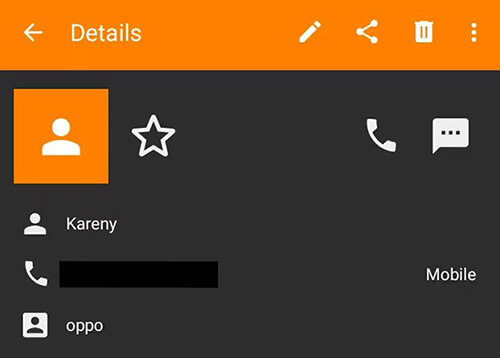
Étape 3. Cliquez sur le bouton « coche » pour enregistrer vos modifications.
Contacts Manager & Organizer fournit des fonctionnalités avancées de gestion des contacts, notamment l'édition groupée, la gestion des étiquettes et le regroupement de contacts. Ses diverses fonctions vous aident à gérer vos contacts de manière plus systématique.
Étape 1. Téléchargez et installez le gestionnaire et l'organisateur de contacts. Lors du lancement initial, le système vous demandera d'accorder des autorisations pour accéder aux contacts et au stockage. Assurez-vous d'accorder toutes les autorisations nécessaires pour assurer le bon fonctionnement de l'application.
Étape 2. Une fois l'application ouverte, votre liste de contacts s'affichera. Vous avez la possibilité d'organiser les contacts en groupes, de les ajouter aux favoris, d'attribuer des photos de profil, etc. N'hésitez pas à le personnaliser selon vos besoins.
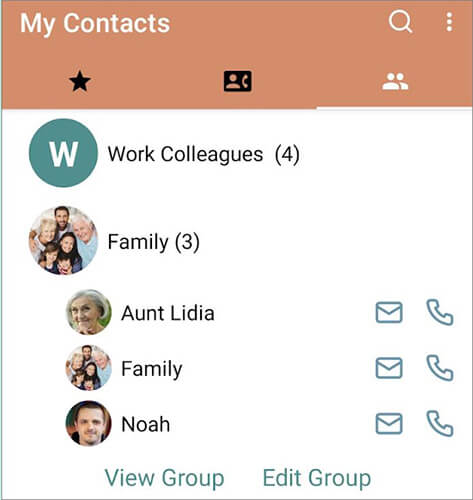
Contacts+ est une application intégrée de gestion des contacts qui vous permet non seulement de modifier des contacts, mais intègre également la messagerie, les appels et les médias sociaux. Il convient à ceux qui souhaitent consolider diverses méthodes de communication dans une seule application.
Étape 1. Téléchargez et installez Contacts+ sur votre appareil Android .
Étape 2. Lors du premier lancement de Contacts+, il demandera l'accès à vos données de contact ; appuyez sur "Autoriser" pour accorder l'autorisation à l'application. L'application importera automatiquement tous les contacts de votre appareil, que vous pourrez visualiser sur l'interface principale.
Étape 3. Avec ce logiciel, vous pouvez composer rapidement des numéros, fusionner des contacts en double, trier intelligemment les contacts et définir des rappels d'anniversaire, entre autres fonctionnalités.
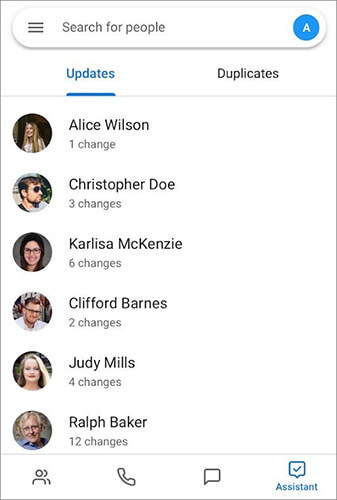
Il existe différentes manières de modifier des contacts sur un appareil Android , de l'application Contacts intégrée aux puissants outils tiers. Que vous souhaitiez mettre à jour rapidement des informations ou que vous ayez besoin de gérer des contacts en masse, les méthodes présentées dans cet article peuvent répondre à vos besoins. Notre suggestion est d'opter pour Coolmuster Android Assistant car il permet une gestion complète de vos contacts, garantissant la sécurité de vos données. Dépêchez-vous et téléchargez-le pour un test.
Articles connexes :
7 meilleures applications de gestion de contacts Android pour garder vos contacts organisés
Vos contacts Android ont disparu ? Ce guide vous aide !

 Transfert Android
Transfert Android
 Comment modifier des contacts sur Android avec 2 méthodes simples et 5 excellents éditeurs
Comment modifier des contacts sur Android avec 2 méthodes simples et 5 excellents éditeurs





